Come ottimizzare Android
Il tuo smartphone Android comincia a dare segni di cedimento? L'apertura delle app sta diventando sempre più lenta e snervante? Ti prego, prima di scaraventare il dispositivo dalla finestra e correre in negozio ad acquistarne un altro, prova a capire come ottimizzare Android seguendo i consigli che sto per darti.
Miracoli non te ne posso promettere, questo mi sembra chiaro, però con un pizzico di fortuna potresti migliorare le prestazioni del tuo device più di quanto immagini. Il segreto – se così vogliamo chiamarlo – sta nell'individuare i processi che occupano più risorse hardware (quindi che consumano più RAM e CPU) e cancellarli, oppure sostituirli con delle alternative più “leggere”.
Ti assicuro che non è un'operazione complessa. Magari richiederà un po' di tempo per essere portata a termine, questo è vero, ma non bisogna essere degli esperti per ottenere risultati apprezzabili, te lo prometto! A questo punto, direi dunque di non perderci più in chiacchiere e passare subito all'azione. Nei prossimi capitoli trovi tutto quello di cui hai bisogno: gli strumenti per scoprire le app colpevoli del rallentamento del tuo Android e le istruzioni necessarie per utilizzarli al meglio. A me non resta che augurarti una buona lettura e, soprattutto, un in bocca al lupo!
Indice
Come ottimizzare un dispositivo Android
Non vedi l'ora di scoprire come ottimizzare un dispositivo Android? Allora non devi far altro che dare un'occhiata ai suggerimenti che troverai nei paragrafi successivi.
Ottimizzare RAM Android
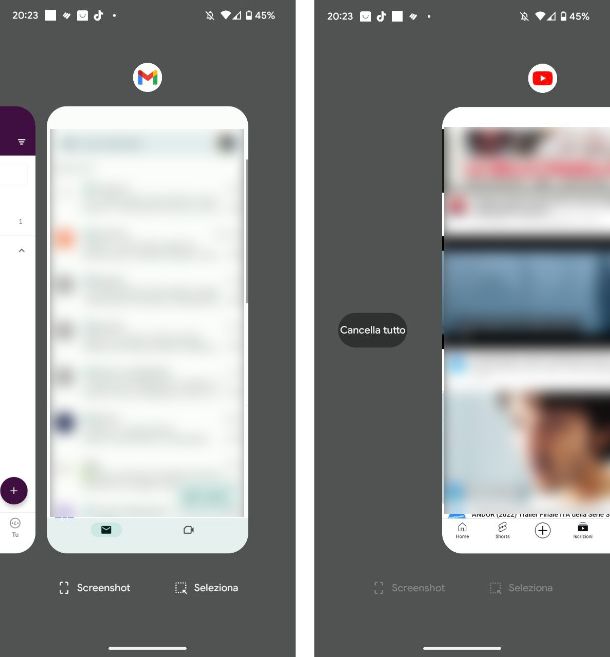
Devi sapere che un dispositivo Android può rallentare le sue prestazioni anche perché vi sono tante app che funzionano in background o che si sono lasciate aperte. Vediamo, dunque, come ottimizzare RAM Android.
Sui dispositivi Android puoi liberare la RAM in maniera piuttosto semplice e veloce. Attenzione però: questa pratica, nella maggior parte dei casi, risulta superflua, se non addirittura dannosa, in quanto costringe il sistema a ricaricare in memoria le app che aveva già caricato. Esegui la chiusura forzata di un'app solo se è realmente necessario, quindi se questa si è bloccata, dà errore e così via.
Ciò detto, la prima cosa che devi fare per “killare” un'applicazione è recarti nel menu del multitasking facendo tap sul pulsante di navigazione con l'icona di un quadrato che trovi in basso. Qualora utilizzassi le gesture, invece, ti basta fare uno swipe dal basso verso l'alto e tenere premuto il dito per qualche secondo.
Per chiudere tutte le app in memoria, premi l'icona del cestino situata in basso o sul pulsante Cancella tutto (pratica sconsigliata). Se, invece, vuoi chiudere una specifica app, devi soltanto effettuare uno swipe sulla sua anteprima dal basso verso l'alto.
Tuttavia, alcune aziende integrano all'interno della propria personalizzazione di Android degli appositi tool che servono a “risolvere i problemi” dello smartphone e pulire la memoria RAM. Te ne ho parlato nel dettaglio nel mio tutorial su come liberare la memoria RAM.
Per quanto riguarda, invece, l'esecuzione in background di app all'accensione dello smartphone o del tablet, puoi agire direttamente dalle impostazioni del dispositivo. Ti avviso, però, che alcune app devono necessariamente funzionare in background, altrimenti non possono mostrare i loro avvisi in tempo reale: degli esempi sono i messaggi ricevuti su WhatsApp o le notifiche di Facebook.
Se vuoi disabilitare l'esecuzione in background di un'app, avvia l'app Impostazioni e seleziona la voce App dal menu che si apre. A questo punto, tocca sulla voce Mostra tutte le [X] app (o simili, i menu possono cambiare a seconda della versione di Android in uso) e poi seleziona l'applicazione di tuo interesse. Nella schermata che si apre, tocca sulla voce Utilizzo della batteria per l'app e seleziona l'opzione Con limitazioni.
Ottimizzare la batteria su Android
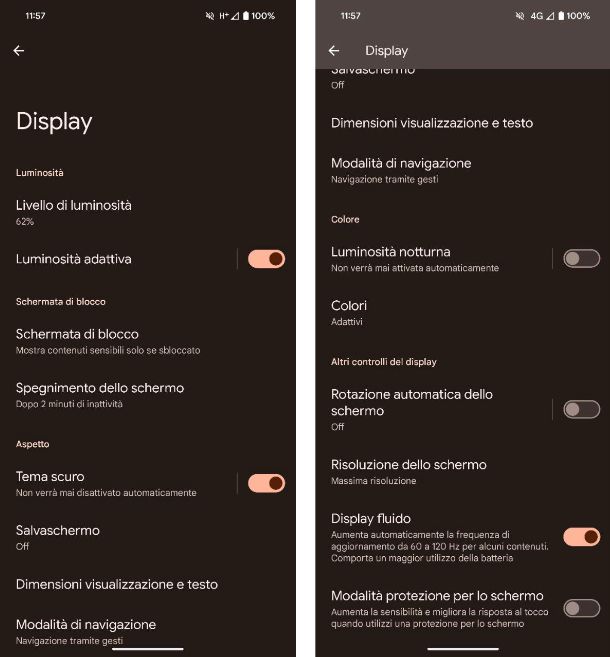
Adesso passiamo a come ottimizzare la batteria su Android. Un elemento che incide parecchio sul consumo energetico di un dispositivo elettronico, come per l'appunto uno smartphone o un tablet Android, è il display: a prescindere dall'app che si eseguono, se questo rimane acceso per troppo tempo o riproduce diversi colori “luminosi”, la batteria potrebbe esaurirsi più velocemente.
A tal proposito, puoi pensare di attivare il tema scuro di Android, che rende l'intera interfaccia sui toni del nero/grigio scuro. Va comunque detto che questa funzionalità aiuta il risparmio energetico solo sui terminali previsti di display OLED, dove la riproduzione del colore nero avviene tramite lo spegnimento dei pixel (quindi con una significativa riduzione dei consumi energetici).
Generalmente, trovi l'opzione per attivare la modalità scura recandoti nell'app Impostazioni. Successivamente seleziona la voce Display e poi imposta su ON la levetta della voce Tema scuro.
Oltre a ciò, ti consiglio di ridurre il tempo di attività dello schermo, facendo tap sulla voce Spegnimento dello schermo: seleziona un intervallo di tempo breve (ad esempio 30 secondi), al termine del quale il display si bloccherà automaticamente, facendoti risparmiare batteria.
Inoltre, qualora avessi uno smartphone dotato di un display in grado di supportare una frequenza di aggiornamento elevata, potresti pensare di ridurla a 60 Hz (standard), per ridurre il consumo energetico. Dall'app Impostazioni recati nella sezione Display e poi imposta su ON la levetta della voce Display fluido.
Se vuoi saperne di più su come ottimizzare la batteria di uno smartphone o tablet Android, ti consiglio di leggere la mia guida sul tema.
Ottimizzare i giochi su Android

Se giochi spesso ai videogiochi sul tuo device Android, potresti aver notato che alcuni di questi vanno a scatti. Quando ciò avviene perché il tuo smartphone o tablet non è abbastanza potente per far “girare” il gioco che stai eseguendo, purtroppo non ci sono molte soluzioni da provare: per quanto tu possa applicare i consigli che ti ho dato nei capitoli precedenti e che ti fornirò anche in quelli successivi, la situazione non cambierà molto. Puoi soltanto orientarti nell'acquisto di un nuovo smartphone più potente, come quelli che ti ho suggerito in questa mia guida.
In alternativa, alcuni dispositivi possiedono strumenti nativi che permettono di migliorare le loro prestazioni, in modo da permettere l'esecuzione di app più esigenti in termini di risorse e ottimizzare i giochi su Android.
Ad esempio, gli smartphone Xiaomi possiedono la funzione Turbo videogiochi. Per accedervi, apri l'app Sicurezza, scorri verso il basso e poi tocca sulla voce Turbo videogiochi. Sugli smartphone Huawei, invece, trovi la funzione Spazio di gioco. Per accedervi, apri l'app Impostazioni, recati in App > AppAssistant: pigia sui pulsanti Accetta e Avanti e, successivamente, tocca su Spazio di gioco. Giunto in questa sezione, non dovrai far altro che pigiare sul pulsante Aggiungi giochi e poi selezionare uno dei giochi installati, per eseguirlo in modo ottimizzato.
Ottimizzare animazioni e launcher
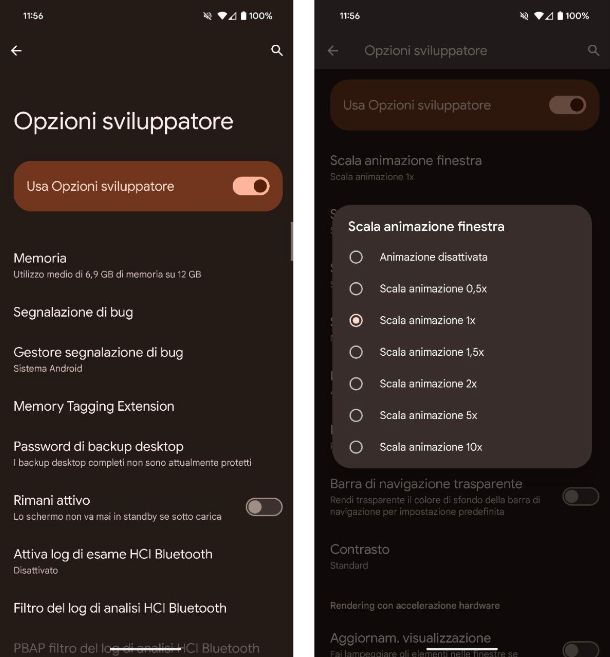
Un altro consiglio utile per ottimizzare il tuo dispositivo Android è quello di ottimizzare animazioni e launcher presenti sul tuo dispositivo.
Le animazioni rendono più piacevole l'utilizzo dei device, ma solo quando le risorse hardware sono in grado di supportarle appieno. Se hai uno smartphone piuttosto datato (o comunque non molto “dotato” sotto il punto di vista tecnico), puoi rendere Android più reattivo velocizzando o, addirittura, disattivando le animazioni della sua interfaccia utente.
Per compiere quest'operazione, apri l'app Impostazioni di Android e attiva le Impostazioni sviluppatore, le quali consentono, tra le altre cose, di velocizzare o disattivare le animazioni di sistema.
Ad operazione completata, apri nuovamente nell'app Impostazioni, poi recati in Sistema > Opzioni sviluppatore e modifica i seguenti valori.
- Scala animazione finestra – imposta il valore su 0,5x, per velocizzare l'animazione delle finestre o su Animazione disattivata, per disattivarla completamente.
- Scala animazione transizione – imposta il valore su 0,5x, per velocizzare gli effetti di transizione o su Animazione disattivata, per disattivarli completamente.
- Scala durata animatore – imposta il valore su 0,5x, per velocizzare l'animazione o su Animazione disattivata, per disattivarla completamente.
Nel caso in cui tu sia in possesso di uno smartphone o un tablet equipaggiato con una versione personalizzata di Android, puoi anche pensare di sostituire il launcher del tuo dispositivo, ossia il programma che gestisce la home screen di Android, con un'alternativa più leggera. Maggiori info qui.
Un altro consiglio che mi sento di darti è quello di disattivare gli sfondi animati. I wallpaper animati sono molto belli da vedere, è vero, ma consumano più batteria rispetto a quelli statici e possono avere degli effetti negativi sulle prestazioni di Android. Per liberartene, ti basta applicare uno sfondo statico aprendo l'app Impostazioni e poi recandoti in Sfondo e stile (se vuoi trovare sfondi Android belli da vedere, leggi il mio tutorial dedicato all'argomento).
Ripristinare Android
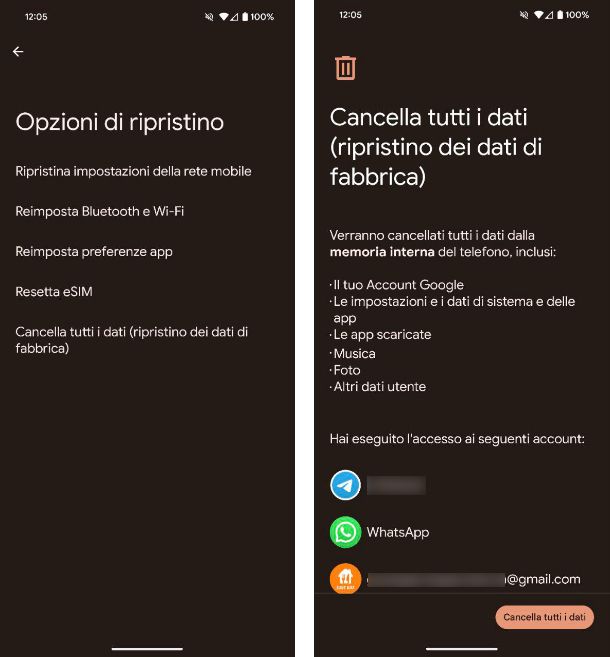
Quando la situazione sembra davvero disperata, ossia quando nessuno dei rimedi sopracitati riesce a fare effetto, l'unica soluzione alla quale si può ricorrere è quella di ripristinare Android.
Se non sai come procedere, consulta questa mia guida dedicata all'argomento. In essa troverai tutte le informazioni (e le app) di cui hai bisogno per tentare un salvataggio in extremis del tuo smartphone/tablet.
Altri consigli utili
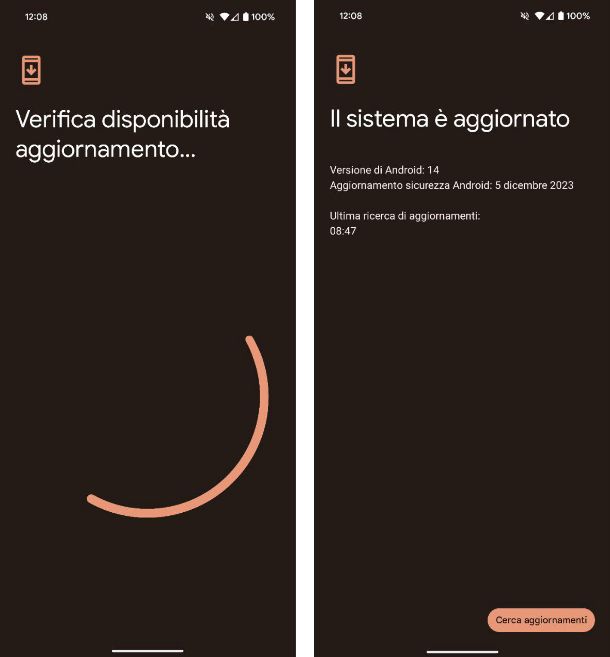
Per concludere, lascia che ti fornisca altri consigli utili per ottimizzare Android, o meglio, per non peggiorare ulteriormente le prestazioni del tuo dispositivo.
- Aggiorna Android – ricordati sempre di aggiornare Android all'ultima versione disponibile. In questo modo avrai un sistema più sicuro e, si spera, più veloce. Per maggiori informazioni su questa procedura leggi la mia guida su come aggiornare di Android.
- Non utilizzare task killer automatici – anche se inizialmente possono sembrare efficaci, le applicazioni che forzano automaticamente la chiusura dei processi che (secondo loro) consumano troppa CPU o RAM sono controproducenti. Costringono, infatti, il sistema operativo a ricaricare interamente le app terminate e quindi a consumare più risorse.
- Non fare overclock se non ne sei in grado – su Internet ci sono molte guide legate all'overclocking dei dispositivi Android. Se non sei esperto in questo genere di cose, mi raccomando, desisti di fronte alla tentazione di spingere le prestazioni del tuo smartphone oltre il limite. Rischieresti di fare solo danni.

Autore
Salvatore Aranzulla
Salvatore Aranzulla è il blogger e divulgatore informatico più letto in Italia. Noto per aver scoperto delle vulnerabilità nei siti di Google e Microsoft. Collabora con riviste di informatica e cura la rubrica tecnologica del quotidiano Il Messaggero. È il fondatore di Aranzulla.it, uno dei trenta siti più visitati d'Italia, nel quale risponde con semplicità a migliaia di dubbi di tipo informatico. Ha pubblicato per Mondadori e Mondadori Informatica.






